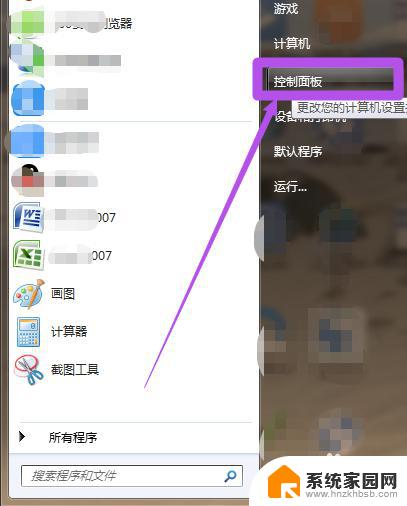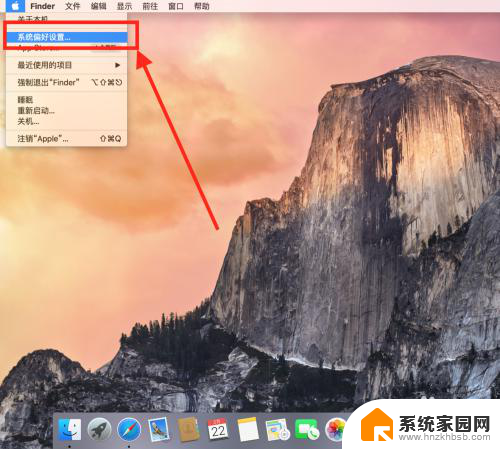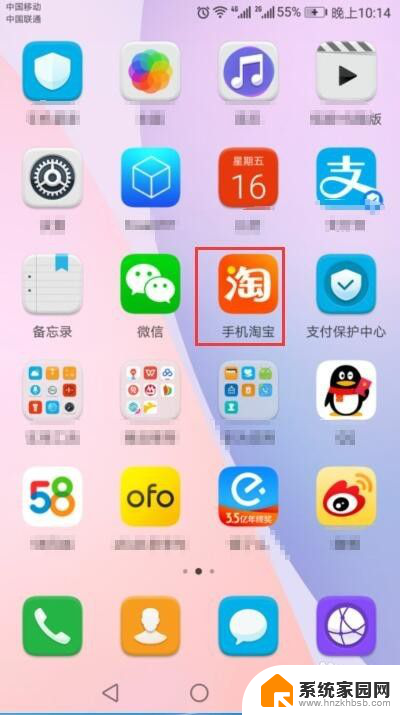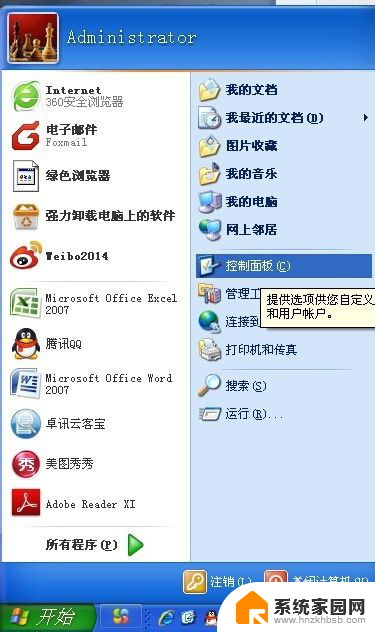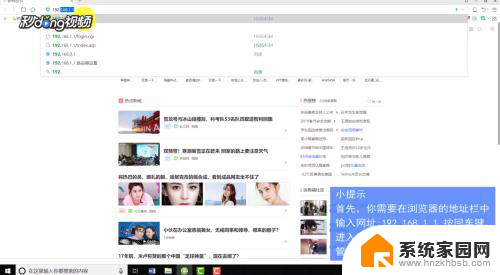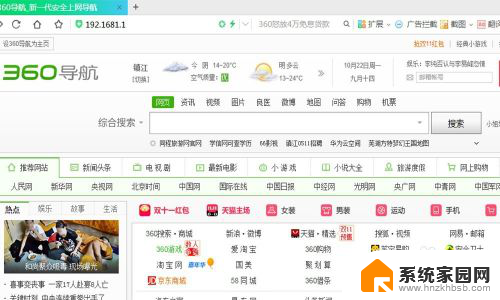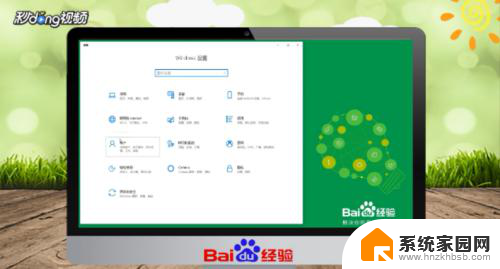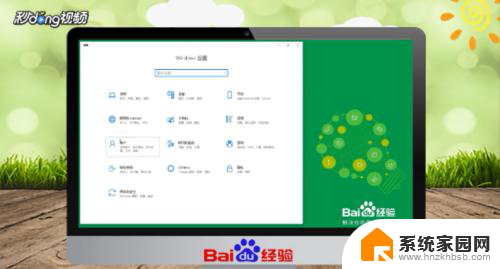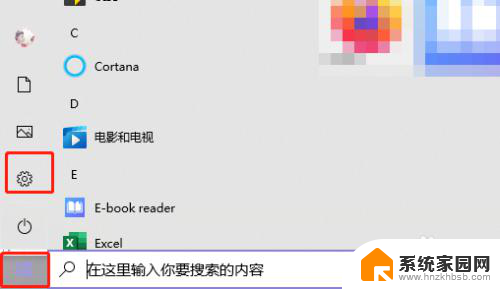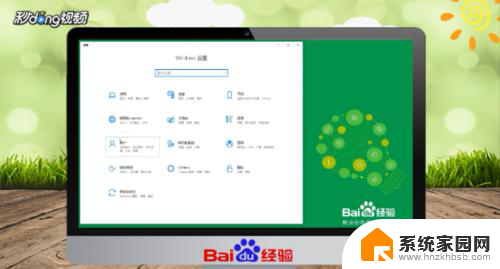如何修改电脑登陆密码 如何在电脑上更改登录密码
更新时间:2024-03-24 15:06:07作者:yang
在日常生活中,电脑是我们工作和学习的必备工具,为了保护个人信息和数据安全,定期更改电脑登录密码是非常重要的。但是许多人可能不知道如何正确地修改密码,下面将介绍如何在电脑上更改登录密码的方法。通过简单的步骤,您可以轻松地提高电脑的安全性,保护个人隐私。
方法如下:
1.点左下角的“开始”按钮,然后点“控制面板”。
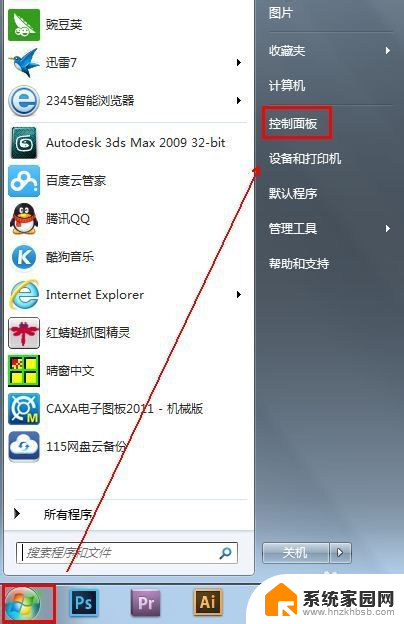
2.找到“用户帐户”,点击进入。
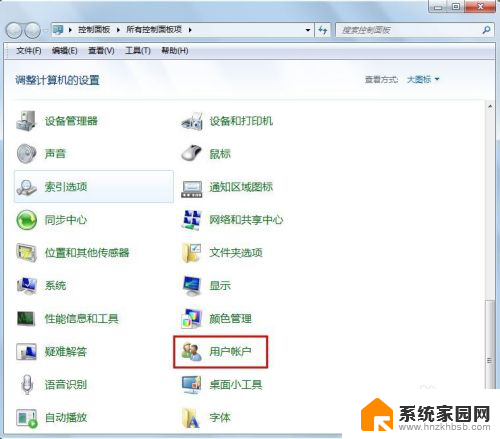
3.点击“更改密码”选项
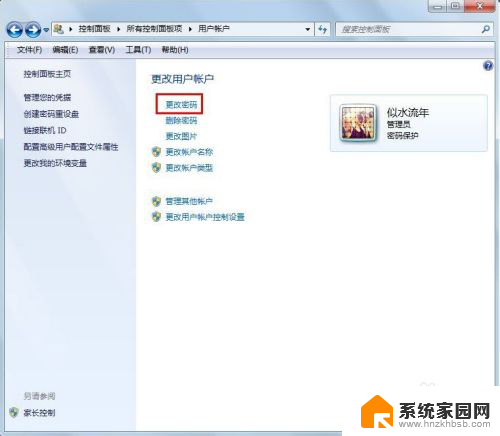
4.输入原密码和新密码,同时可以输入密码提示,以防自己忘记密码。最后点击更改密码就OK了。
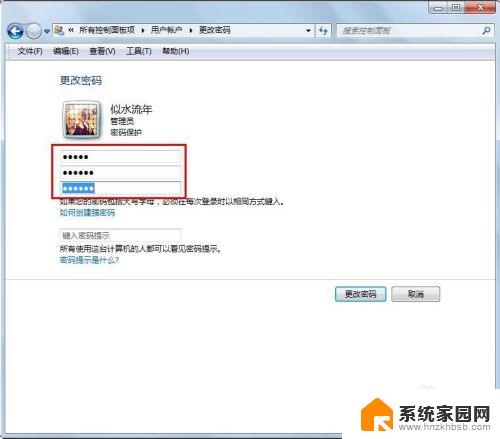
5.设置密码的好处就是防止其他人乱动你的电脑,如果你突然有事要离开。想立即让电脑处于输入密码才能登录的状态。可以按Win+L键。(Win键就是键盘上左下角windows方格图标那个键)
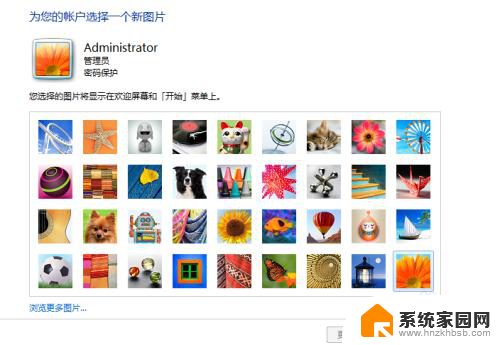
以上就是如何修改电脑登陆密码的全部内容,有需要的用户可以根据这些步骤进行操作,希望对大家有所帮助。